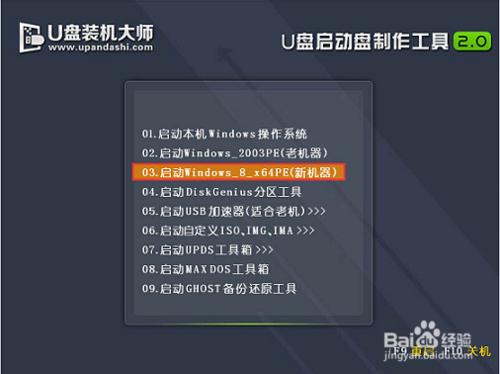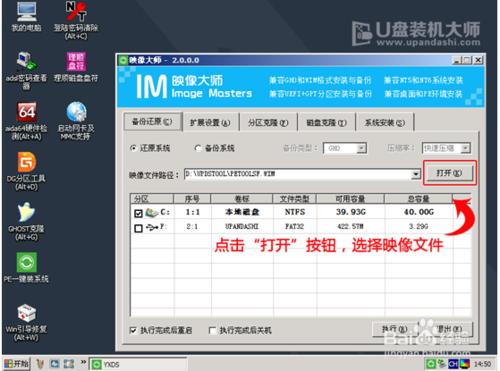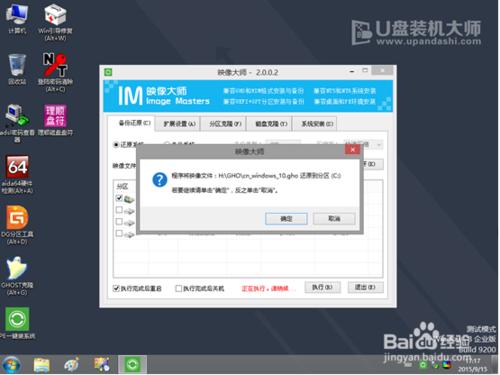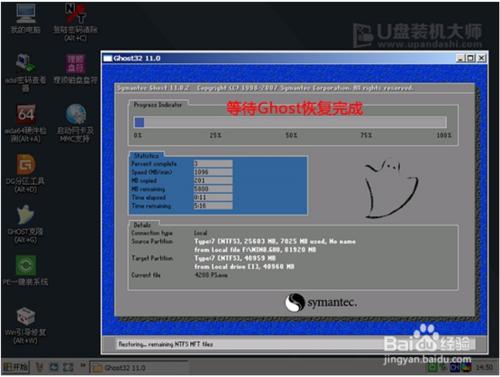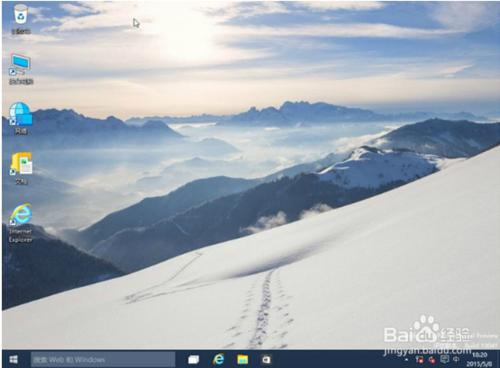國內筆記本廠商過去很少涉足高階遊戲本市場,而今年,神舟、清華同方都選擇了中低端遊戲本不換模具升級、高階遊戲本走準系統貼牌的新戰略:先守住原有的中低端遊戲本市場份額,再和國外筆記本廠商搶佔高階遊戲本市場。國內知名PC廠商清華同方,近期就推出了一款定位頂級的遊戲本,型號為鋒銳X58L,屬於準系統貼牌產品。今天,小編就來教大家清華同方鋒銳X58L筆記本一鍵u盤裝系統win10教程,需要的朋友們,咱們接著往下看。
工具/原料
使用U盤裝機大師全能版 V2.0.0.0製作好的u盤啟動盤一個。
win10系統映象檔案包一個
安裝win10的正式步驟:
我們先將事先下載好的win10系統映象檔案儲存到U盤裝機大師啟動u盤中,然後把U盤插入電腦USB插口,接著重啟電腦。重啟電腦時,開機畫面出現後,按下啟動快捷鍵(每款電腦的快捷鍵方式是不同的,朋友們可以點選檢視“啟動快捷”),進入U盤裝機大師頁面後,我們選擇“【03】啟動Win8PE裝機維護版(新機器)”按下回車鍵。
雙擊開啟“PE一鍵裝機”工具,點選“開啟”找到下載後的映象檔案。單擊選擇c盤為系統安裝盤,點選“確定”選項。
完成上述操作後,系統會彈跳出一個提示視窗,我們只需要要點選“確定”就可以了。
接下來我們無需進行任何操作,只需要靜心等待系統安裝即可。
系統自動安裝完成後,重啟電腦直至進入電腦桌面。(出現了以下就是win10的桌面就安裝完成了)
用U盤裝機大師啟動盤為清華同方鋒銳X58L筆記本一鍵u盤裝系統win10教程的介紹到這裡了。